Warum alle Google Fotos für ein anderes Konto freigeben?
Wie wir alle wissen, versprach Google bei der Ankündigung von Google Fotos im Jahr 2015 kostenlosen unbegrenzten Fotospeicher. Google Fotos bietet Nutzern kostenlosen, unbegrenzten Speicherplatz für Videos mit einer Auflösung von bis zu 1080p und Fotos mit bis zu 16 Megapixeln und erkennt visuelle Merkmale, analysiert Bilder und Motive automatisch. Am 12. November 2020 kündigte Google jedoch das Ende des kostenlosen, unbegrenzten Speichers für Google Fotos an. Ab dem 1. Juni 2021 werden alle Fotos, die in Google Fotos hochgeladen werden, auf den kostenlosen 15 GB Speicherplatz angerechnet, der für Google-Konten zur Verfügung steht.
Daher müssen viele Nutzerinnen und Nutzer möglicherweise weitere Google-Konten einrichten, um ihre Fotos weiterhin speichern zu können, und Sie sind vielleicht einer von ihnen. Mit immer mehr aufgenommenen Fotos möchten Sie auf jeden Fall Ihr Google Fotos-Konto für ein anderes Konto freigeben, um schnell und einfach ein Backup zu erstellen, damit wichtige Fotos nicht versehentlich oder aus anderen Gründen verloren gehen.
Wie kann man alle Google Fotos für ein anderes Konto freigeben?
Lösung 1. Geben Sie Google Fotos mit der Funktion „Freigeben” für andere frei
Schritt 1. Sie brauchen sich auf der offiziellen Website von Google Fotos anmelden.
Schritt 2. Klicken Sie auf „Fotos”, wählen Sie alle Fotos aus, und klicken Sie auf das Symbol „Freigeben”.
Schritt 3. Geben Sie eine E-Mail-Adresse ein oder wählen Sie eine aus und klicken Sie auf die Schaltfläche „Senden”.
Schritt 4. Loggen Sie sich in Ihr anderes Google-Konto ein, klicken Sie auf „Google Fotos” und Sie werden feststellen, dass alle Google-Fotos in „Fotos” unter Google Fotos übertragen werden.
Hinweis: Sie können nur an Personen mit einem Google-Konto senden.
Dies ist der herkömmliche Weg, um alle Google Fotos mit jemandem zu teilen, indem Sie die Funktion „Freigeben” von Google Fotos verwenden. Auf diese Weise können Sie alle Ihre Google-Fotos ganz einfach für ein anderes Konto freigeben, aber Sie haben vielleicht festgestellt, dass Sie die Seite nicht schließen können, bis diese Fotos vollständig an ein anderes Konto gesendet wurden.
Und wenn sich zahlreiche Fotos in verschiedenen „Alben” befinden, müssen Sie diese „Alben” nacheinander freigeben. Daher müssen Sie möglicherweise auf ein anderes Tool zurückgreifen, mit dem Sie schnell alle Google Fotos mit einem anderen Google Konto teilen können. Zu dieser Zeit, MultCloud kann Ihre Wahl sein.
Lösung 2. Alle Google Fotos mit einem anderen Konto mit MultCloud freigeben
MultCloud ist ein KOSTENLOSER Online-Cloud-Transfer-Manager, mit dem Sie Ihre Clouds über eine einzige, einfach zu bedienende Plattform verwalten können. Außerdem können Sie damit Dateien über verschiedene Clouds hinweg übertragen, sichern und synchronisieren, ohne sie herunter- oder hochzuladen.

Warum MultCloud wählen?
- Cloud Storage Manager - Mehrere Cloud-Laufwerke an einem Ort mit einem Konto
- Cloud-Dateimanagement - Zugriff, Suche, Hochladen, Herunterladen, Freigeben und Verschlüsseln von Dateien
- 30+Clouds - Unterstützt alle führenden Clouds auf dem Markt
- Cloud-Übertragung - Übertragen Sie Dateien direkt zwischen Cloud-Laufwerken, anstatt sie herunter- und hochzuladen.
- Cloud-Synchronisation- Unterstützt Einweg- und Zweiweg-Synchronisierungsmodus
- Multi-Thread-Übertragung - Verwenden Sie 10 Threads zum Übertragen, Sichern oder Synchronisieren von Dateien Massenübertragung - Unterstützt die Übertragung großer Datenmengen in einem Schritt
Derzeit unterstützt MultCloud Dutzende von Cloud-Speichern, wie Google Drive, G Suite, Dropbox, Dropbox for Business, Onedrive, Onedrive for Business, Amazon S3, Mega, etc. Wie Sie Bilder von Google Fotos auf ein anderes Konto zur Sicherung übertragen können, erfahren Sie in der folgenden Anleitung.
Schritt 1. Erstellen Sie ein Konto bei MultCloud oder versuchen Sie es, ohne sich anzumelden, wenn Sie sich nicht anmelden möchten.
Schritt 2. Klicken Sie auf „Cloud hinzufügen” und wählen Sie unten „Google Fotos” aus, um sie hinzuzufügen. Gehen Sie auf die gleiche Weise vor, um Ihr anderes Google-Konto hinzuzufügen.
Schritt 3. Teilen Sie das Google Fotos-Konto mit einem anderen Konto mit „Cloud-Synchronisation”. Wählen Sie das Verzeichnis unter einem Google Fotos als Quelle, wählen Sie das Verzeichnis unter einem anderen Google Fotos als Ziel, klicken Sie auf „Jetzt synchronisieren” und warten Sie, bis der Vorgang abgeschlossen ist.
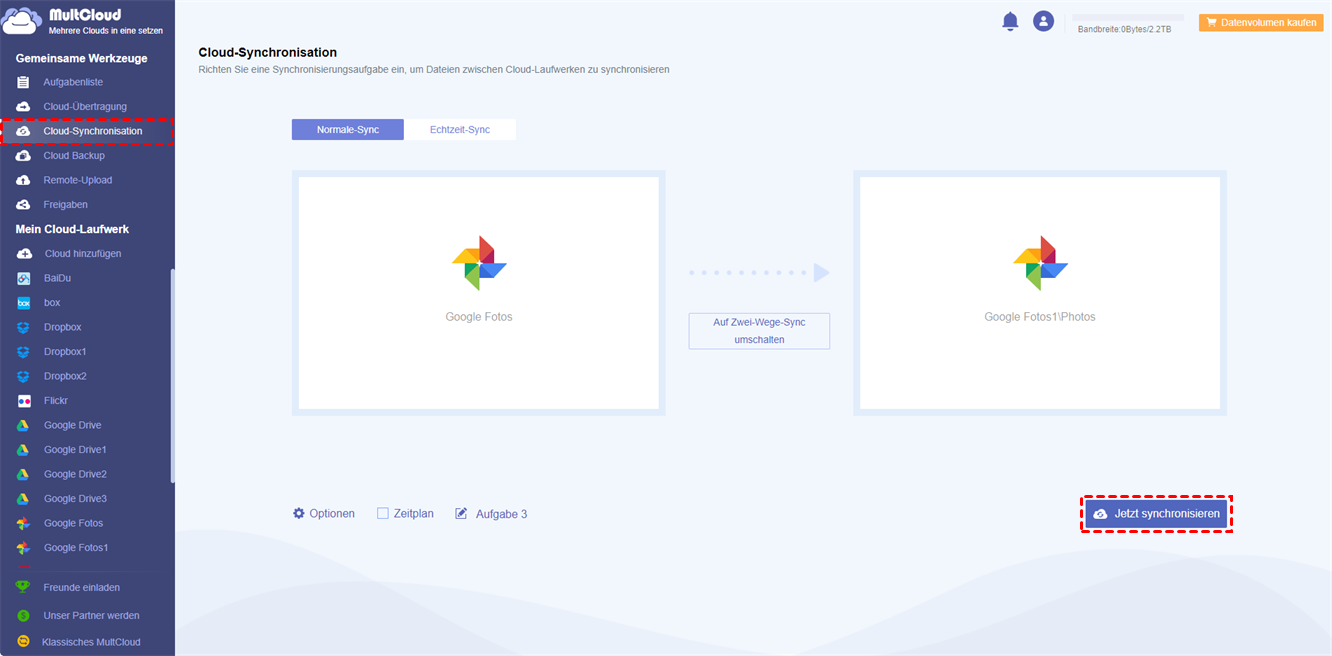
Hinweis:
- Wenn Sie eine höhere Geschwindigkeit wünschen, können Sie Ihr Konto auf ein Premium-Konto upgraden, damit Sie 10 Threads für die Übertragung von Bildern erhalten.
- Wenn Sie einige Bilder aus dem Verzeichnis, das Sie synchronisieren möchten, ausschließen möchten, können Sie beim Erstellen der Aufgabe über die Schaltfläche „Optionen” die Option „Filter” aktivieren.
Zusammenfassung
Mit den oben genannten Lösungen können Sie alle Google Fotos für ein anderes Konto freigeben. Wenn Sie die zweite Lösung bevorzugen, können Sie feststellen, dass MultCloud viele erweiterte Funktionen hat. Zusätzlich zu „Cloud-Synchronisation”, hat MultCloud auch eine Explorer-Funktion und „Cloud-Übertragung”.
Mit der Explorer-Funktion können Sie „Kopieren”, „Ausschneiden”, „Verschieben”, „Herunterladen”, „Hochladen” usw. durchführen, als ob Sie die Operationen über die offizielle Website Ihrer Cloud durchführen würden. Zum Beispiel können Sie einen Link zu Google Drive über „Remote-Upload” speichern. Bei der„Cloud-Übertragung” können Sie Dateien direkt von einer Cloud in eine andere übertragen, ohne sie herunter- und hochzuladen. Zum Beispiel können Sie Dropbox zu Google Fotos übertragen.
MultCloud unterstützt Clouds
-
Google Drive
-
Google Workspace
-
OneDrive
-
OneDrive for Business
-
SharePoint
-
Dropbox
-
Dropbox Business
-
MEGA
-
Google Photos
-
iCloud Photos
-
FTP
-
box
-
box for Business
-
pCloud
-
Baidu
-
Flickr
-
HiDrive
-
Yandex
-
NAS
-
WebDAV
-
MediaFire
-
iCloud Drive
-
WEB.DE
-
Evernote
-
Amazon S3
-
Wasabi
-
ownCloud
-
MySQL
-
Egnyte
-
Putio
-
ADrive
-
SugarSync
-
Backblaze
-
CloudMe
-
MyDrive
-
Cubby




